アニメーションタイムラインでマウスを使用する
フレームをクリックする(フレームの現在の位置)。 タイムフレームバークリックしたフレームに移動する。ビューポート上のビューがそれに応じて更新される。
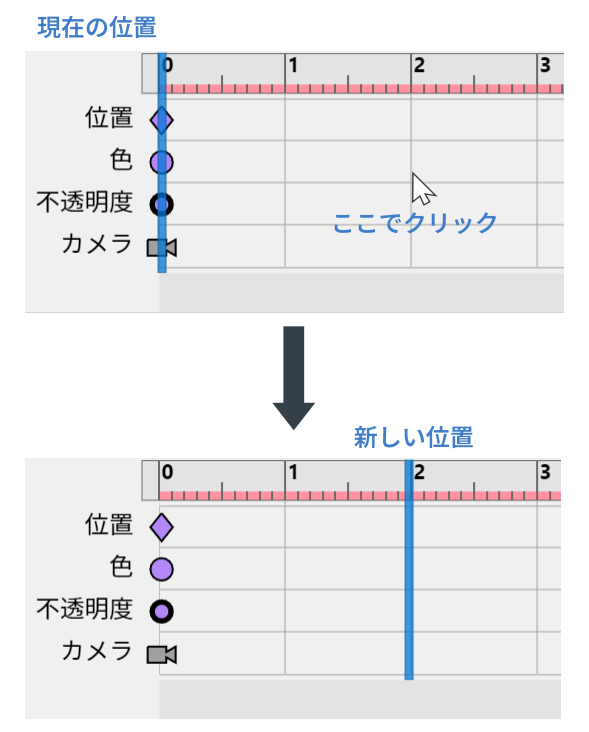
をクリックしてドラッグし、 タイムフレームバー—タイムフレームバー新しい場所へビューポート上のビューは、 タイムフレームバー.
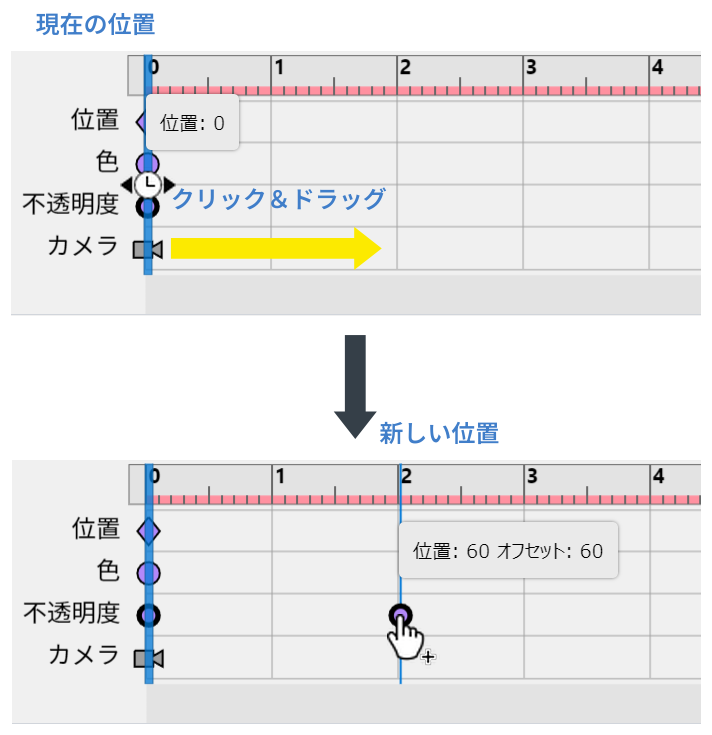
クリックして斜めにドラッグする(四隅のいずれかから) —キータイプトラック全体のタイムラインフレームの領域を選択する。
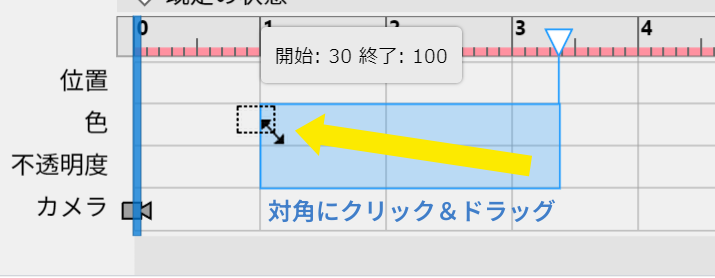
選択範囲の四辺、または斜めにドラッグする==>選択範囲のサイズを変更する。
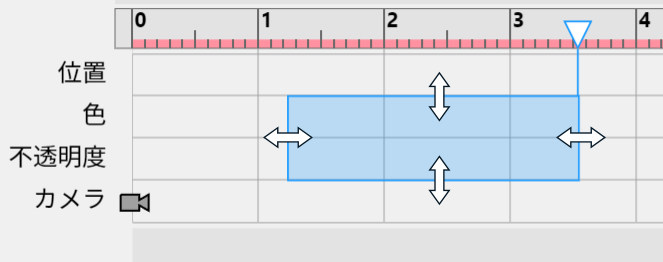
キータイプトラックのいずれかをクリック—タイムラインで入力トラック/行を選択する。
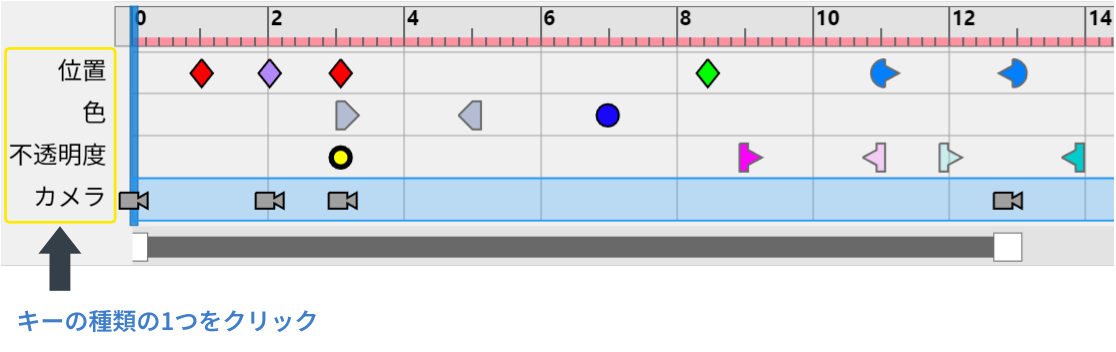
マウスポインタの位置でマウスホイールを上に移動—タイムラインマウスポインタで。
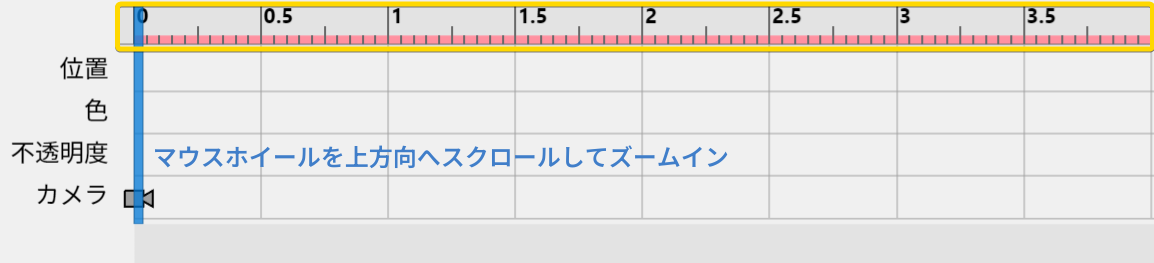
マウスポインタの位置でマウスホイールを下に移動—タイムラインマウスポインタで。
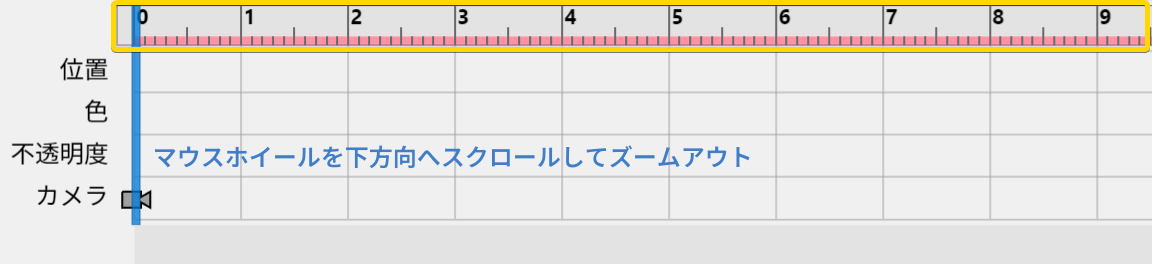
をダブルクリックする。 タイムライン-アニメーション全体をペインの幅に合わせる
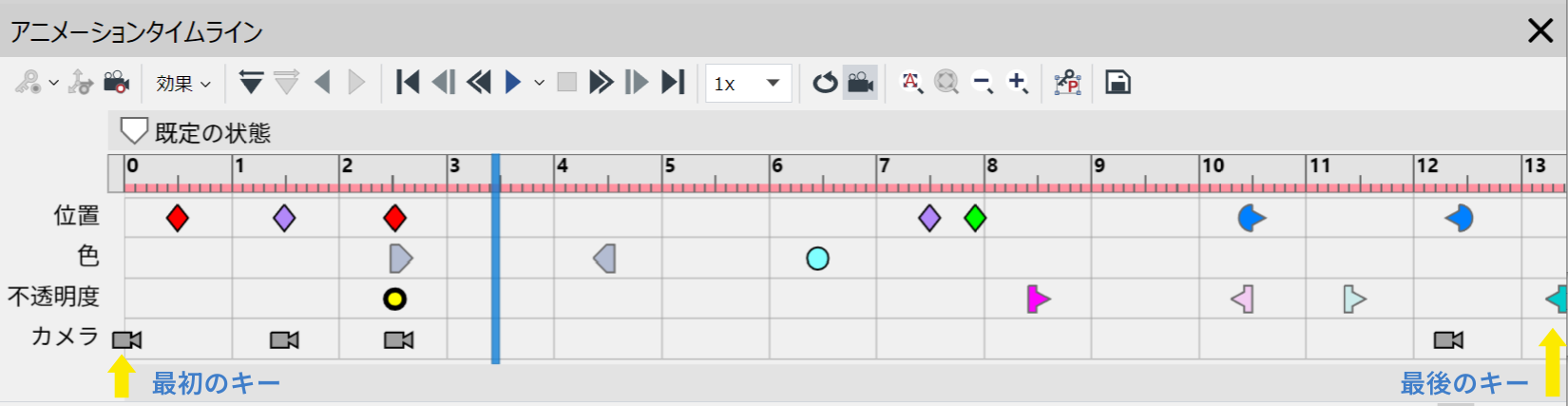
マウスホイールをクリックし、 タイムライン.
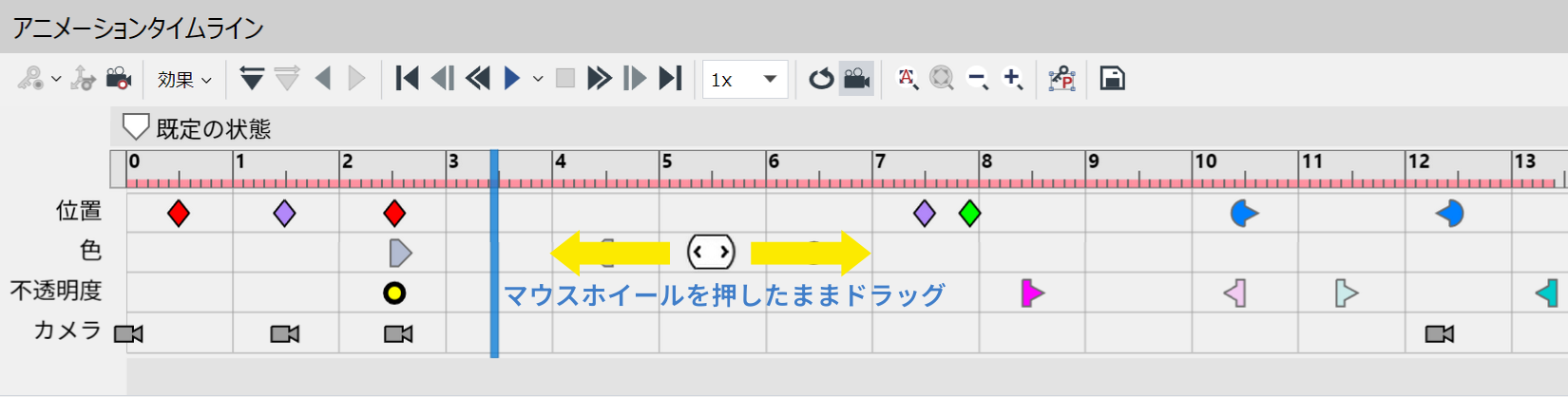
キーをクリックして新しい場所にドラッグする—キーを新しい場所に移動する。
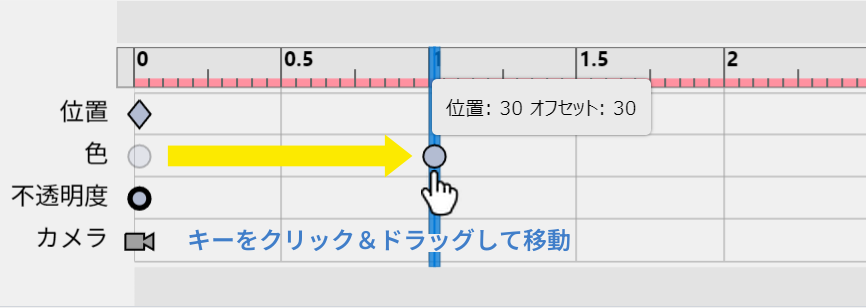
Ctrl+キーをクリックして新しい場所にドラッグする—新しい場所にキーのコピーを作成する。
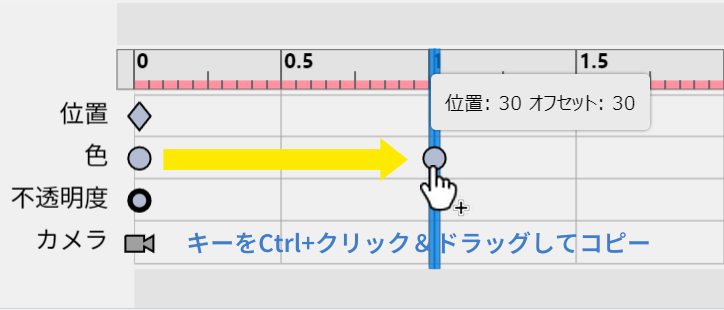
選択バーの両端をクリックし、選択範囲を新しい場所にドラッグする。選択範囲をその中のキーに沿って新しい場所に移動する。
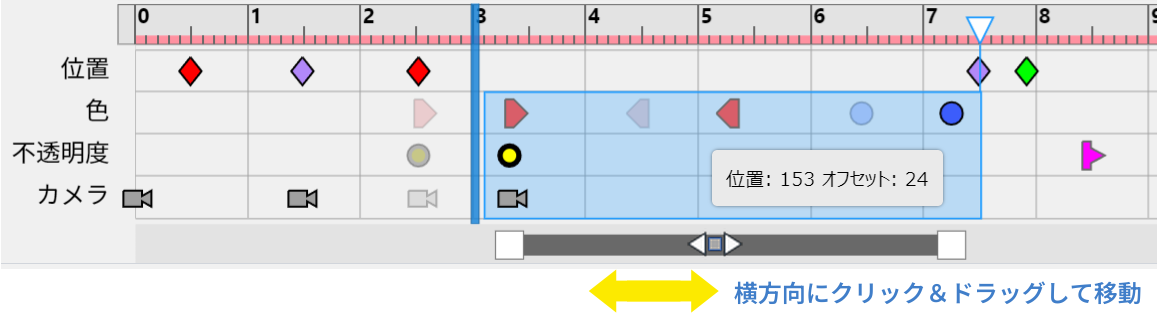
Ctrlを押しながら、 選択バー選択範囲を新しい場所にドラッグする—選択範囲のキーに沿って、新しい場所に選択範囲のコピーを作成する。
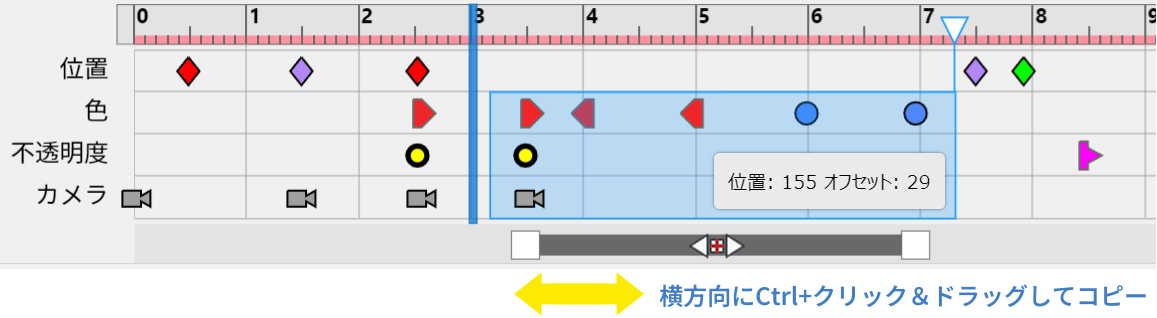
の2つの端のいずれかをクリックする。 選択バー [And drag]:選択範囲内のすべてのキー間の間隔を比例的にスケーリングし、それに応じてキーをシフトする。
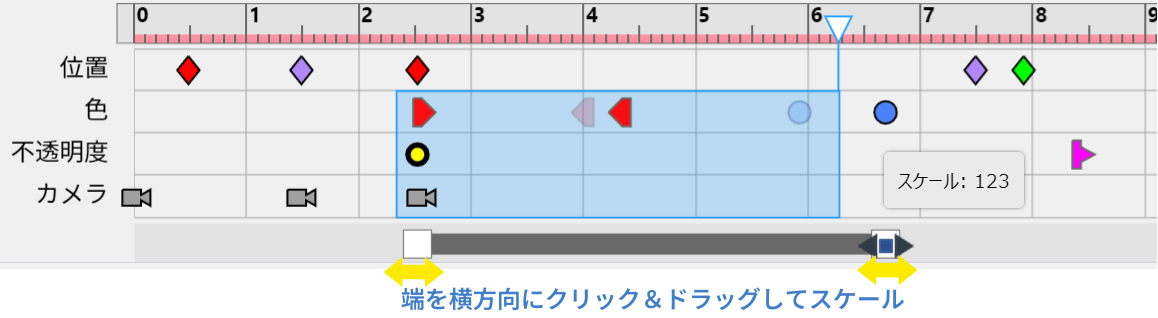
Ctrlを押しながら、 選択バー [And Drag]:選択範囲内のすべてのキー間の間隔を比例的にスケーリングしたキーのコピーを作成する。
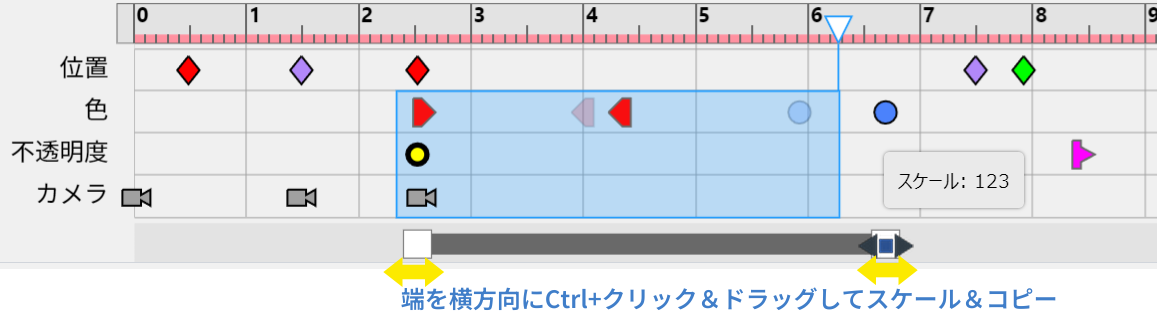
選択範囲の右側から伸びる上下逆さまの三角形をクリックしてドラッグ—選択範囲内のすべてのキーの間隔を、選択したフレームを縦横比で拡大縮小する。
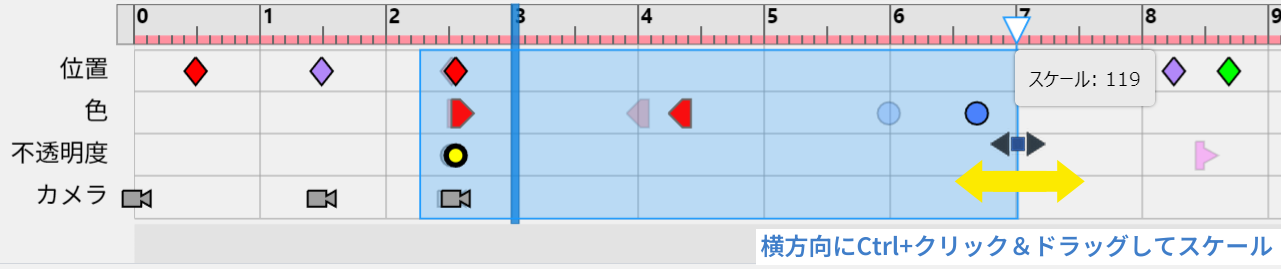
アニメーションタイムラインペインで、空白の領域、キー(エフェクトキーではない)、または選択範囲を右クリック-コンテキストメニューを表示する。
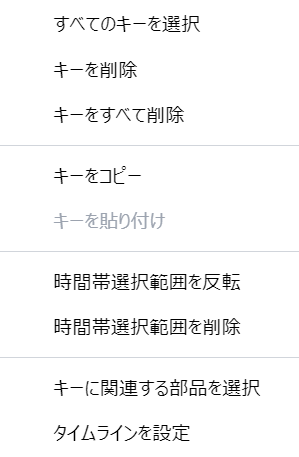
メインアニメーションタイムラインのコンテキストメニュー
メインのアニメーションタイムラインコンテキストメニューには、次のコマンドが含まれます。
すべてのキーを選択: すべてのフレームを選択して、アニメーション内のすべてのキーを選択します。
キーの削除: 選択範囲内のキーを削除します。
キーをクリア: アニメーション内のすべてのキーを削除します。
キーのコピー: 選択範囲内のキーのコピーを作成します。
キーを貼り付け: コピーしたキー、キー、効果を貼り付けます。
ビューの挿入: 3Dビューペインでビューを選択すると、このコマンドが有効になります。タイムラインにビューのキーとマーカーを追加します。
時間選択の反転: 複数キーを含む選択がある場合、このコマンドが有効になります。在の選択範囲をミラーリングされた選択範囲に置き換えます。
時間選択を削除: 選択範囲内のキーを含むすべてのフレームを削除します。
キーの一部を選択: ビューポートで、選択した(カメラ以外の)キーに関連付けられた部分を選択します。
タイムライン設定: タイムライン設定ダイアログボックスを表示します。